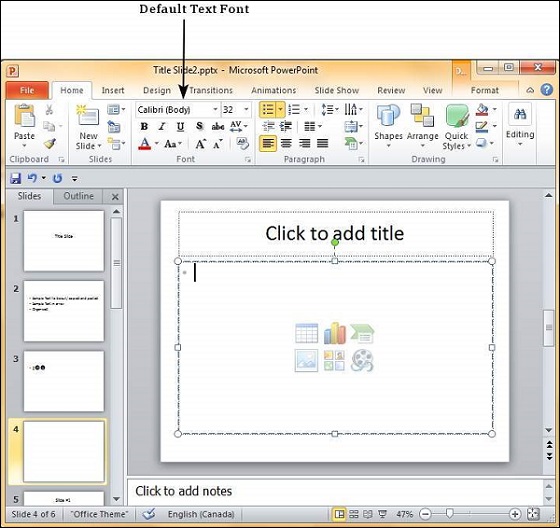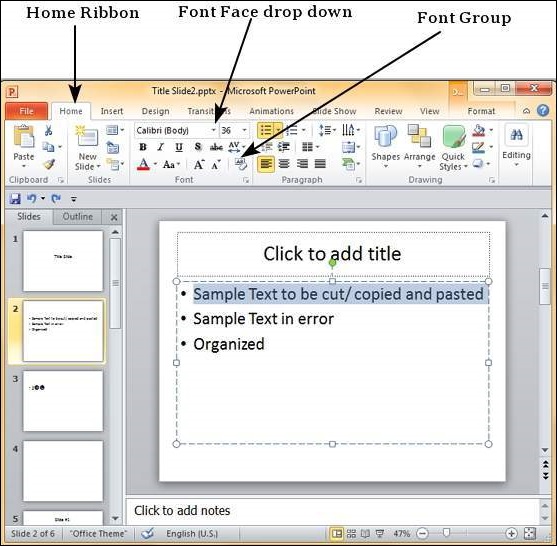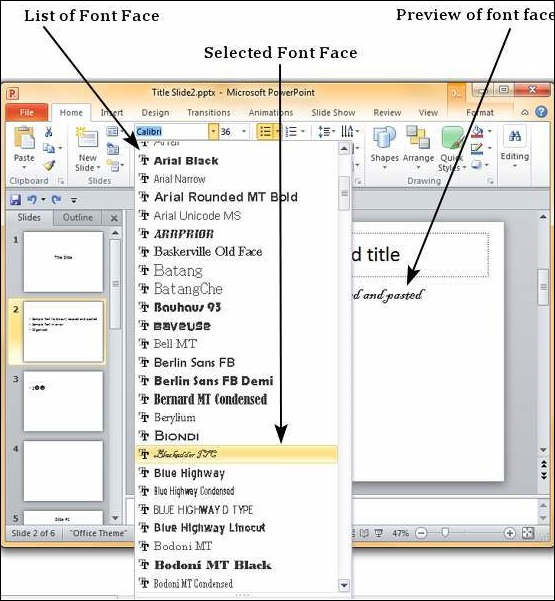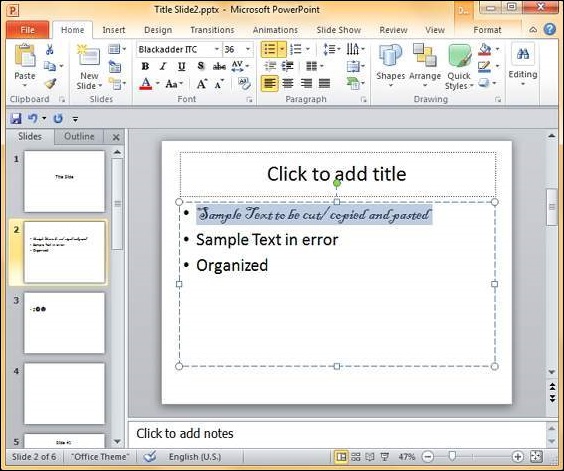الجزء الثاني و العشرين من هذه السلسله سنشرح فيه كيفيه تعيين خطوط النص في برنامج PowerPoint ننصح بمشاهده الدليل التمهيدي والمقدمه التي قمنا بشرح كل نوافذ PowerPoint وستجد روابط مباشره لباقي الاجزاء من هنا
-تعيين خطوط النص
يقدم PowerPoint مجموعة كبيرة من الخطوط المصممة مسبقًا للاختيار من بينها. اعتمادًا على الغرض من العرض التقديمي ، قد ترغب في اختيار خط غير رسمي أو خط رسمي. سيبحث هذا القسم في خطوات تعيين خطوط النص.
الخطوة 1 – الخط الافتراضي في PowerPoint هو Calibri .
الخطوة 2 – لتغيير خط النص ، حدد ذلك الجزء من النص الذي يجب تغيير خطه. إذا قمت بتحديد مربع النص أو الشكل بأكمله ، فسيتم تطبيق التغييرات على كل النص في التحديد. إذا حددت نصًا معينًا ، فسيتم تطبيق التغييرات على التحديد فقط.
الخطوة 3 – في الخط المجموعة، تحت الرئيسية الشريط، انقر على القائمة المنسدلة وجه الخط.
الخطوة 4 – قم بالتمرير خلال قائمة وجوه الخطوط لاختيار الوجوه التي تناسب احتياجاتك. أثناء تحريك المؤشر فوق الخطوط ، سيتغير التحديد وفقًا لذلك لمنحك معاينة.
 أبس رار |تحميل برامج موقع مختص بتحميل البرامج والتطبيقات والألعاب المجانية
أبس رار |تحميل برامج موقع مختص بتحميل البرامج والتطبيقات والألعاب المجانية